このページでは、Lメンバーズカードのカレンダー予約機能において、予約メニューごとに人数選択を制限する方法についてご案内します。
予約メニューごとに人数選択を制限する方法
Lメンバーズカードのカレンダー予約機能において、予約メニューごとに人数選択を制限する方法は次の通りです。
- カレンダー予約機能の「予約ページ」画面にアクセス
- 予約メニューの編集画面にアクセス
- 予約メニュー編集画面で「人数選択の制限を行う」をオンにする
- 予約1回あたりの最少人数と最大人数を設定する
それぞれ詳しく解説していきます。
カレンダー予約機能の「予約ページ」画面にアクセス
まずは、カレンダー予約機能の「予約ページ」画面にアクセスします。
https://www.l-members.me/reserve_pages
予約ページ一覧にアクセスしたら、「メニュー数」の数字をクリックしましょう。
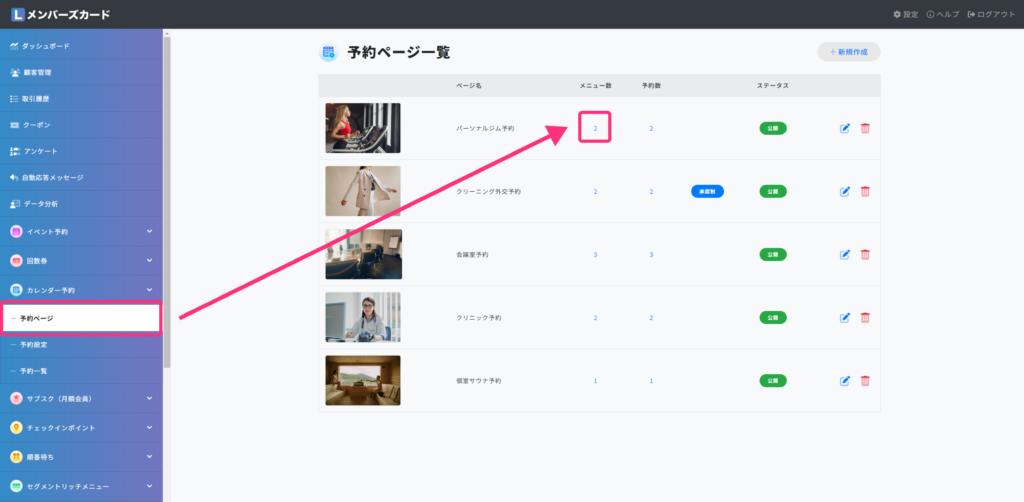
予約メニューの編集画面にアクセス
予約メニュー一覧が表示されたら、人数選択を制限したい予約メニューの編集マークをクリックして、編集画面にアクセスします。
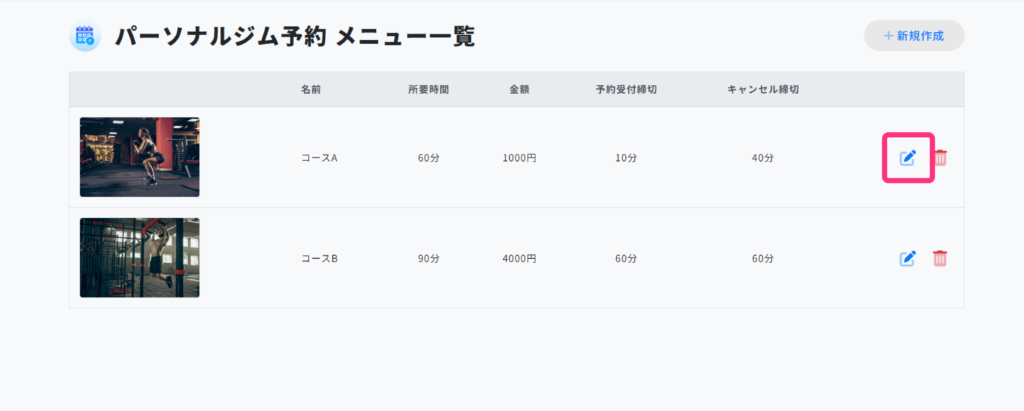
予約メニュー編集画面で「人数選択の制限を行う」をオンにする
予約メニューの編集画面が開いたら、画像赤枠の「人数選択の制限を行う」をオンにします。
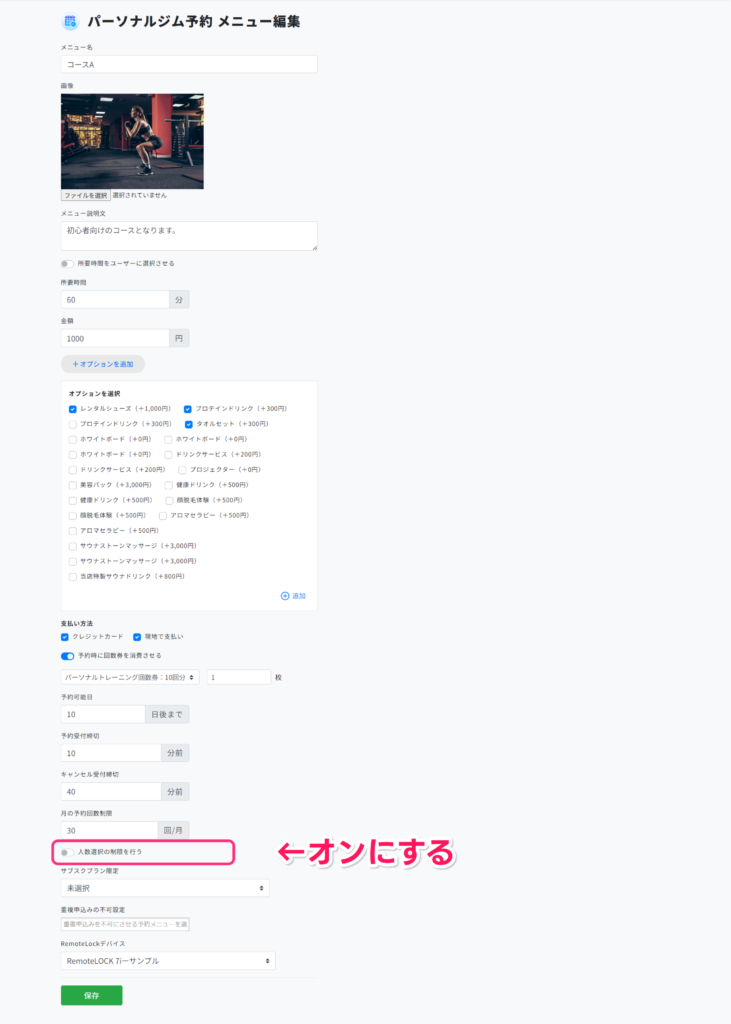
予約1回あたりの最少人数と最大人数を設定する
予約1回あたりの最少人数と最大人数が設定できるようになるので、人数を自由に設定してください。
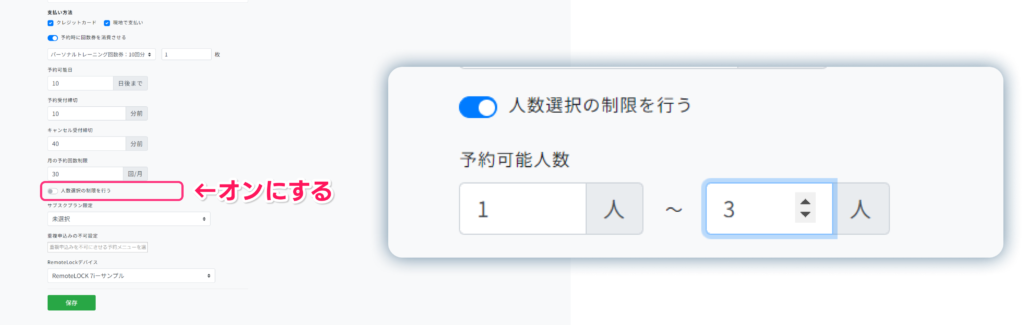
最後にページ最下部の「保存」をクリックすれば、設定が完了します。
ピンバック: 【カレンダー予約機能】予約メニューごとに人数選択の制限が可能になりました!